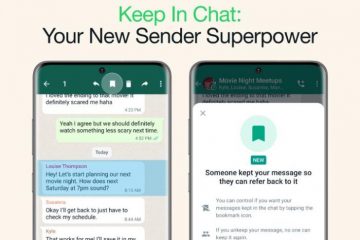La barra delle applicazioni ridisegnata di Windows 11 ha deluso molti dopo aver perso molte delle sue funzionalità precedenti, inclusa la possibilità di nascondere l’ora e la data dalla barra delle applicazioni.
Attualmente, Microsoft sta lavorando per ripristinare l’opzione per rimuovere l’orologio dalla barra delle applicazioni. gli utenti nel Dev Channel possono abilitare facilmente la funzione.
Tuttavia, se il tuo PC non è registrato nel programma Windows Insider, puoi indurre il sistema a non mostrare queste informazioni nella barra delle applicazioni modificando le impostazioni dell’orologio per nascondere l’ora e mostrare solo una parte delle informazioni del giorno. In questa guida, ti mostreremo come nascondere l’ora e la data dalla barra delle applicazioni su build stabile di Windows 11.
Ecco come nascondere l’ora e la data dalla barra delle applicazioni su Windows 11 build stabile
Ricorda, questa configurazione non nasconderà completamente la data. Invece, mostrerà le prime tre lettere del giorno corrente. Tuttavia, è meglio nascondere le informazioni sulla data.
Fai clic con il pulsante destro del mouse su Start > fai clic sull’opzione Impostazioni. Fai clic su”Ora e lingua“> fai clic sulla scheda”Lingua e regione“. Nella sezione”Link correlati“> fai clic su Impostazioni Lingua amministrativa. Fai clic sulla scheda Formato > fai clic sul pulsante Impostazioni aggiuntive. Fai clic sulla scheda Ora > nella sezione”Formati ora“> digita”s“in”Ora breve“collocamento. La”s“indica i secondi, ma poiché i secondi non vengono visualizzati nella barra delle applicazioni, l’orologio verrà nascosto su Windows 11. Fai clic sul pulsante Applica. Fai clic sulla scheda Data > nella sezione”Formati data“> digita”ggd“in”Data breve“collocamento. Fai clic sul pulsante Applica > fai clic sul pulsante OK. Al termine, l’orologio e la data non saranno più disponibili nella barra delle applicazioni di Windows 11. Se cambi idea, puoi sempre ripristinare le impostazioni originali seguendo le stesse istruzioni, ma al passaggio n. 8, fai clic sul pulsante Ripristina.
Leggi di più: